使用fireworks制作3d效果文字教程
(编辑:jimmy 日期: 2025/11/29 浏览:3 次 )
1、输入文字后ctrl shift p,再ctrl j转成合成路径
2、ctrl shift c克隆一个。为方便我的讲解,我对上层文字命名为a,下层文字为b.选中b层文字进行位移,位移后的效果如下:

3、隐藏a层文字,继续对b层文字进行设置,画一矩形,放置如图示位置:
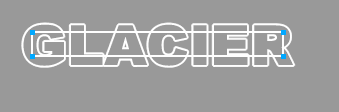
4、同时选中b层和矩形,执行修改组合路径联合,得到如图示的样子:
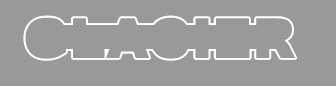
5、选中刀子工具切割这个路径的下部,切割后删除下部的那些路径,再回到层面板,显示a图层,最后得到如图示的样子:
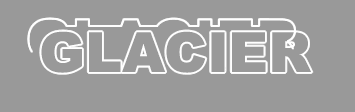
6、再对a图层进行操作。仍但使用刀子工具切割下部,并且删除下部的那些路径。(注意,不要切得太多)得到如图示的样子:

7、对a、b图层,配合钢笔工具去添加节点,再用部分选定工具去调节各节点。最后,利用钢笔工具将各路径接合处闭合最后就得到如图样子了
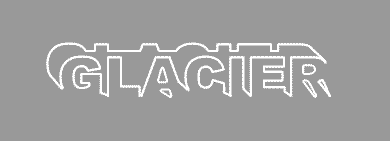
8、执行修改组合路径接合,最后你再导入一张位图,剪切这个位图,然后再粘贴于内部。
这时候我还是用了钢笔工具,把它们弄成闭合的,最后一步,仍可用粘贴于内部,也可以用蒙版,,这看大家的习惯了。传上我的源文件吧。
修改后的效果:

怊月的简单制作思路,用补间实例(png源文件):

用了补间后再把元件打散,再把几个路径联合(union),再去掉节点....
2、ctrl shift c克隆一个。为方便我的讲解,我对上层文字命名为a,下层文字为b.选中b层文字进行位移,位移后的效果如下:

3、隐藏a层文字,继续对b层文字进行设置,画一矩形,放置如图示位置:
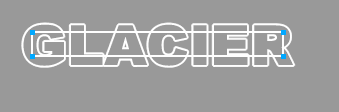
4、同时选中b层和矩形,执行修改组合路径联合,得到如图示的样子:
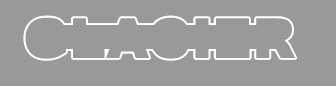
5、选中刀子工具切割这个路径的下部,切割后删除下部的那些路径,再回到层面板,显示a图层,最后得到如图示的样子:
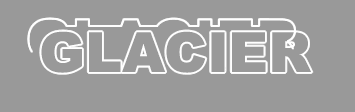
6、再对a图层进行操作。仍但使用刀子工具切割下部,并且删除下部的那些路径。(注意,不要切得太多)得到如图示的样子:

7、对a、b图层,配合钢笔工具去添加节点,再用部分选定工具去调节各节点。最后,利用钢笔工具将各路径接合处闭合最后就得到如图样子了
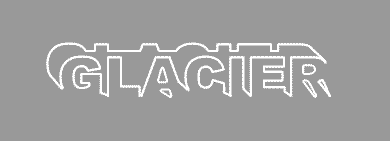
8、执行修改组合路径接合,最后你再导入一张位图,剪切这个位图,然后再粘贴于内部。
这时候我还是用了钢笔工具,把它们弄成闭合的,最后一步,仍可用粘贴于内部,也可以用蒙版,,这看大家的习惯了。传上我的源文件吧。
修改后的效果:

怊月的简单制作思路,用补间实例(png源文件):

用了补间后再把元件打散,再把几个路径联合(union),再去掉节点....
下一篇:Firework制作炫酷的彩色光球教程